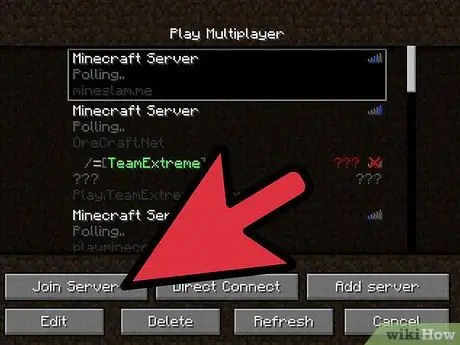ይህ wikiHow የማህደረ ትውስታ ስህተቶችን ለመፍታት የማህደረ ትውስታ (ራም) ማህደረ ትውስታን እንዴት እንደሚጨምር ያስተምርዎታል። እርስዎ የ Minecraft የግል ስሪት የሚጠቀሙ ከሆነ ፣ በአስጀማሪው ፕሮግራም ወይም በአስጀማሪ ስሪቶች ከ 1.6 እስከ 2.0. X በኩል በቀላሉ ራም መመደብ ይችላሉ። በፕሮግራሙ መስኮት በታችኛው ግራ ጥግ ላይ የፕሮግራሙን ስሪት ቁጥር ማረጋገጥ ይችላሉ። የአገልጋይ ራም ማረም ከፈለጉ ፣ ሚንኬክን በበለጠ ማህደረ ትውስታ የሚጀምር ፋይል መፍጠር ያስፈልግዎታል። ሆኖም ፣ ለዚህ ጨዋታ የኮምፒተርዎን አጠቃላይ ራም ከ 2/3 በላይ አለመመደብ ጥሩ ሀሳብ ነው።
ደረጃ
ዘዴ 1 ከ 3 - የአስጀማሪ ሥሪት 2.0. X ን መጠቀም
ደረጃ 1. በኮምፒተር ላይ ያለውን ራም ይፈትሹ።
ያለው የ RAM መጠን ለ Minecraft ምን ያህል ማህደረ ትውስታ ሊመደብ እንደሚችል ይወስናል። ራም ለመፈተሽ;
- ዊንዶውስ - ምናሌን ክፈት " ጀምር "፣ ጠቅ አድርግ" ቅንብሮች ”(በማርሽ አዶ ምልክት የተደረገበት) ፣ ይምረጡ ስርዓት "፣ ጠቅ አድርግ" ስለ ”፣ እና“የተጫነ ራም”ከሚለው ጽሑፍ ቀጥሎ ለሚታየው ቁጥር ትኩረት ይስጡ።
- ማክ - ምናሌን ክፈት " አፕል "፣ ጠቅ አድርግ" ስለዚህ Mac ”እና ከ“ማህደረ ትውስታ”ርዕስ በስተቀኝ በኩል የሚታየውን ቁጥር ልብ ይበሉ።
ደረጃ 2. በኮምፒተር ላይ የጃቫ ፕሮግራምን ያዘምኑ።
Https://www.java.com/en/download/ ላይ ያለውን የጃቫ ድር ጣቢያ ይጎብኙ እና በፕሮግራሙ የቅርብ ጊዜ ስሪት ስር የሚገኘውን “አውርድ” ቁልፍን ጠቅ ያድርጉ። ይህ እርምጃ የሚደረገው የጃቫ ፕሮግራም በአዲሱ ስሪት ውስጥ እየሠራ መሆኑን እና ራም ለመመደብ ዝግጁ መሆኑን ለማረጋገጥ ነው።
የዊንዶውስ ኮምፒተርን የሚጠቀሙ ከሆነ ፣ ለስርዓተ ክወናው ተገቢውን የቢት ስሪት ማውረዱን ያረጋግጡ።
ደረጃ 3. የ Minecraft ማስጀመሪያ ፕሮግራሙን ይክፈቱ።
እሱን ለመክፈት የ Minecraft አዶን ሁለቴ ጠቅ ያድርጉ።
የፕሮግራሙ መስኮት ቁጥሩን “1.6 …” በታችኛው ግራ ጥግ (ወይም በመስኮቱ አናት ላይ) ካሳየ የማስጀመሪያ ዘዴውን ስሪት 1.6. X ይጠቀሙ።
ደረጃ 4. የማስጀመሪያ አማራጮች ትርን ጠቅ ያድርጉ።
ይህ ትር በፕሮግራሙ መስኮት አናት ላይ ነው።
ደረጃ 5. የላቁ ቅንብሮች መቀየሪያ መብራቱን ያረጋግጡ።
በ “የማስጀመሪያ አማራጮች” ገጽ የላይኛው ቀኝ ጥግ ላይ ነው። ማብሪያው አረንጓዴ ካልሆነ ፣ ከመቀጠልዎ በፊት መቀየሪያውን ጠቅ ያድርጉ።
ደረጃ 6. ለመለወጥ የሚፈልጉትን መገለጫ ጠቅ ያድርጉ።
በዚህ ገጽ ላይ አንድ አማራጭ ብቻ ካዩ ጠቅ ያድርጉት።
ደረጃ 7. የ JVM ክርክሮች መቀየሪያን ያንቁ።
ባህሪውን ለማንቃት ከ “JVM ክርክሮች” ጽሑፍ ቀጥሎ ያለውን መቀያየሪያ ጠቅ ያድርጉ።
ደረጃ 8. ራም Minecraft መጠቀም የሚችለውን መጠን ያርትዑ።
ከመጀመሪያው ክፍል -Xm1G ጋር በ “JVM ክርክሮች” አምድ ውስጥ የጽሑፍ መስመርን ማየት ይችላሉ። Minecraft ን ለመጠቀም ምን ያህል ራም (በጊጋ ባይት ውስጥ) ላይ በመመስረት “1” ን ወደ ሌላ ቁጥር ይለውጡ።
ለምሳሌ ፣ ለማዕድን 4 ጊጋባይት ራም ለመመደብ ከፈለጉ ክፍሉን ወደ “-Xm4G” ይለውጡ።
ደረጃ 9. አስቀምጥን ጠቅ ያድርጉ።
በመስኮቱ ግርጌ ላይ ነው። አሁን Minecraft ለተመረጠው መገለጫ የገለፁትን የ RAM መጠን ይጠቀማል።
ዘዴ 2 ከ 3 - የአስጀማሪ ሥሪት 1.6. X ን መጠቀም
ደረጃ 1. በኮምፒተር ላይ ያለውን ራም ይፈትሹ።
ያለው የ RAM መጠን ለ Minecraft ምን ያህል ማህደረ ትውስታ ሊመደብ እንደሚችል ይወስናል። ራም ለመፈተሽ;
- ዊንዶውስ - ምናሌን ክፈት " ጀምር "፣ ጠቅ አድርግ" ቅንብሮች ”(በማርሽ አዶ ምልክት የተደረገበት) ፣“ይምረጡ” ስርዓት "፣ ጠቅ አድርግ" ስለ ”፣ እና“የተጫነ ራም”ከሚለው ጽሑፍ ቀጥሎ ለሚታየው ቁጥር ትኩረት ይስጡ።
- ማክ - ምናሌን ክፈት " አፕል "፣ ጠቅ አድርግ" ስለዚህ Mac ”እና ከ“ማህደረ ትውስታ”ርዕስ በስተቀኝ በኩል የሚታየውን ቁጥር ልብ ይበሉ።
ደረጃ 2. በኮምፒተር ላይ የጃቫ ፕሮግራምን ያዘምኑ።
Https://www.java.com/en/download/ ላይ ያለውን የጃቫ ድር ጣቢያ ይጎብኙ እና በፕሮግራሙ የቅርብ ጊዜ ስሪት ስር የሚገኘውን “አውርድ” ቁልፍን ጠቅ ያድርጉ። ይህ እርምጃ የሚደረገው የጃቫ ፕሮግራም በአዲሱ ስሪት ውስጥ እየሠራ መሆኑን እና ራም ለመመደብ ዝግጁ መሆኑን ለማረጋገጥ ነው።
የዊንዶውስ ኮምፒተርን የሚጠቀሙ ከሆነ ፣ ለስርዓተ ክወናው ተገቢውን የቢት ስሪት ማውረዱን ያረጋግጡ።
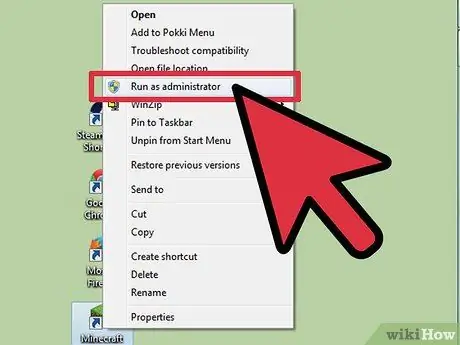
ደረጃ 3. የ Minecraft ማስጀመሪያ ፕሮግራሙን ያሂዱ።
በስሪት 1.6. X እና ከዚያ በኋላ ፣ በአስጀማሪው ፕሮግራም በኩል ተጨማሪ ራም በቀጥታ መመደብ ይችላሉ። የቆየ ስሪት እየተጠቀሙ ከሆነ የሚቀጥለውን ዘዴ ያንብቡ።
ቁጥሩ "2.0 …" በፕሮግራሙ መስኮት በታችኛው ግራ ጥግ ላይ ከታየ ፣ ስሪቱን 2.0. X ማስጀመሪያ ዘዴን ይከተሉ።
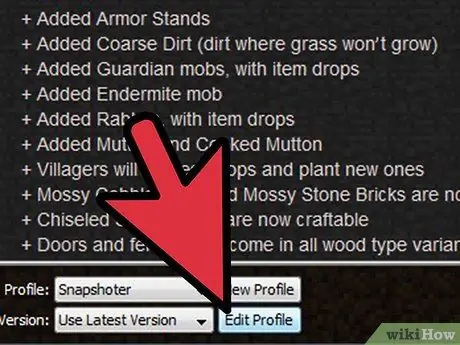
ደረጃ 4. መገለጫ ይምረጡ።
ጠቅ ያድርጉ” መገለጫ አርትዕ ”እና ከዝርዝሩ ውስጥ መገለጫ ይምረጡ።
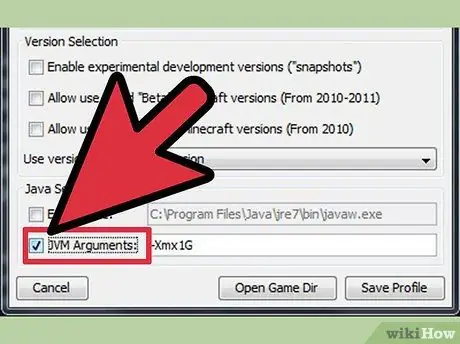
ደረጃ 5. የ “JVM ክርክር” ባህሪን ያንቁ።
በ “ጃቫ ቅንብሮች (የላቀ)” ክፍል ውስጥ “የ JVM ክርክር” የሚለውን ሳጥን ምልክት ያድርጉበት። በዚህ አማራጭ የ Minecraft ፕሮግራምን ለመቀየር ትዕዛዞችን ማስገባት ይችላሉ።
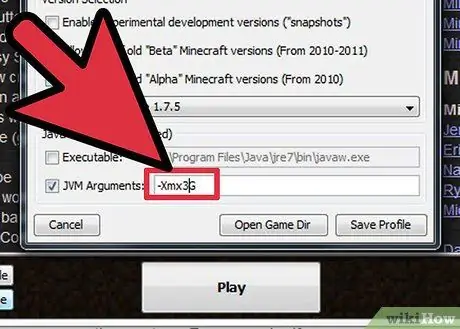
ደረጃ 6. ለጨዋታው ተጨማሪ ራም ይመድቡ።
በነባሪ ፣ Minecraft 1 ጊባ ራም ይጠቀማል። -Xmx#G በመተየብ የ RAM መጠን መጨመር ይችላሉ። ሊመድቡት በሚፈልጉት የ RAM መጠን (በጊጋ ባይት ውስጥ) # ይተኩ። ለምሳሌ ፣ 18 ጊባ ራም ለመመደብ ከፈለጉ -Xmx18G ይተይቡ።
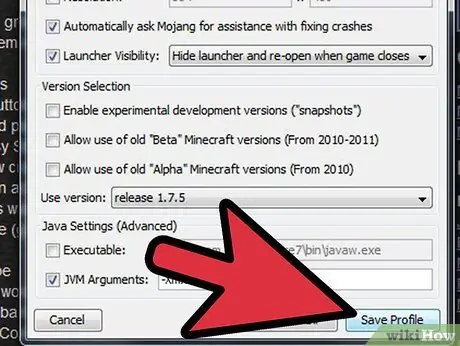
ደረጃ 7. መገለጫውን ያስቀምጡ።
ቅንብሮቹን ለማስቀመጥ የመገለጫ አስቀምጥ ቁልፍን ጠቅ ያድርጉ። አሁን ፣ የቅድመ -ይሁንታ መጠን ራም በተመረጠው መገለጫ ላይ ይተገበራል።
ዘዴ 3 ከ 3: Minecraft አገልጋዮችን መጠቀም
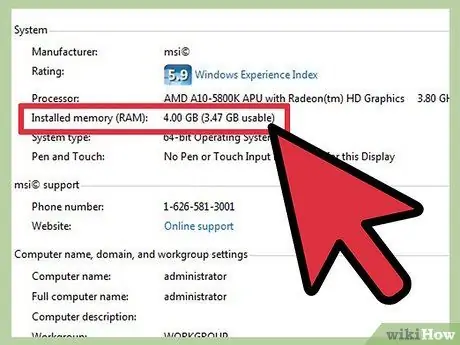
ደረጃ 1. በኮምፒተር ራም ላይ ያለውን የ RAM መጠን ይመልከቱ።
የሚገኘው የ RAM መጠን ለ Minecraft ሊመደብ የሚችል የማህደረ ትውስታን መጠን ይወስናል። እሱን ለማየት ፦
- ዊንዶውስ - ምናሌን ክፈት " ጀምር "፣ ጠቅ አድርግ" ቅንብሮች ”(በማርሽ አዶ ምልክት የተደረገበት) ፣“ይምረጡ” ስርዓት "፣ ጠቅ አድርግ" ስለ ”፣ እና“የተጫነ ራም”ከሚለው ጽሑፍ ቀጥሎ ለሚታየው ቁጥር ትኩረት ይስጡ።
- ማክ - ምናሌን ክፈት " አፕል "፣ ጠቅ አድርግ" ስለዚህ Mac ”፣ እና ከ“ማህደረ ትውስታ”ርዕስ በስተቀኝ በኩል የሚታየውን ቁጥር ልብ ይበሉ።
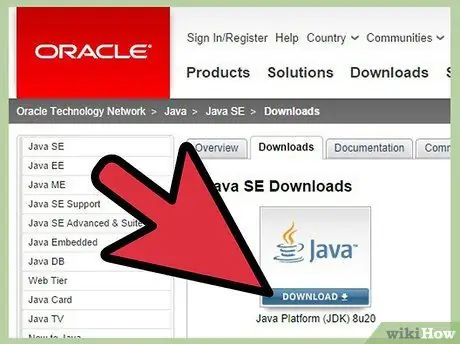
ደረጃ 2. የጃቫ ፕሮግራምን ያዘምኑ።
Https://www.java.com/en/download/ ላይ ያለውን የጃቫ ድር ጣቢያ ይጎብኙ እና በፕሮግራሙ የቅርብ ጊዜ ስሪት ስር የሚገኘውን “አውርድ” ቁልፍን ጠቅ ያድርጉ። ይህ እርምጃ የሚደረገው የጃቫ ፕሮግራም በአዲሱ ስሪት ውስጥ እየሠራ መሆኑን እና ራም ለመመደብ ዝግጁ መሆኑን ለማረጋገጥ ነው።
የዊንዶውስ ኮምፒተርን የሚጠቀሙ ከሆነ ፣ ለስርዓተ ክወናው ተገቢውን የቢት ስሪት ማውረዱን ያረጋግጡ። ለ 32 ቢት የኮምፒተር ተጠቃሚዎች 1 ጊባ ራም ብቻ መመደብ ይችላሉ።
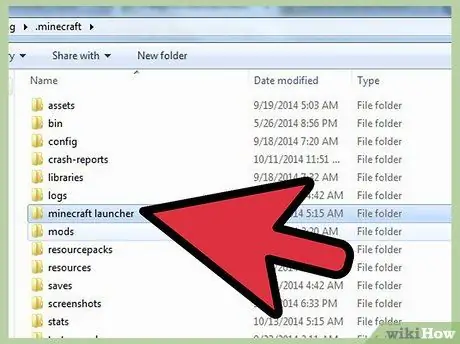
ደረጃ 3. የ Minecraft አገልጋይ ማውጫውን ይክፈቱ።
ይህ አቃፊ የ Minecraft አገልጋዩን ለማሄድ የከፈቱትን Minecraft_server.exe ፋይል ይ containsል።
ይህንን ፋይል ለማግኘት ቀላሉ መንገድ ወደ “Minecraft_server” ፋይል ማሰስ እና ፋይሉ ወደተቀመጠበት ቦታ/አቃፊ መሄድ ነው።
በአገልጋዩ አቃፊ ላይ የጽሑፍ ሰነድ ይፍጠሩ። አዝራሩን ጠቅ ያድርጉ ቤት (ዊንዶውስ) ወይም “ ፋይል ”(ማክ) ፣ ይምረጡ አዲስ ዕቃዎች (ዊንዶውስ) ወይም “ አዲስ ”(ማክ) ፣ ከዚያ ጠቅ ያድርጉ“ የጽሑፍ ሰነዶች » ከዚያ በኋላ ፣ ልክ እንደ minecraft_server.exe ፋይል በተመሳሳይ ቦታ/አቃፊ ውስጥ አዲስ የጽሑፍ ሰነድ ይፈጠራል።
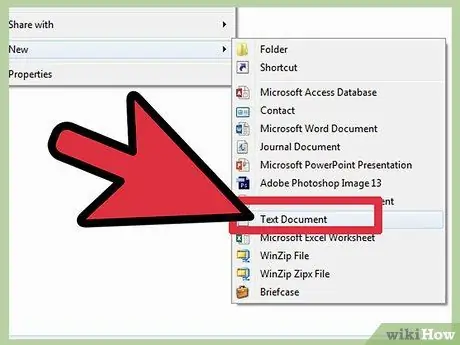
ተጨማሪ ራም ለመመደብ ኮዱን ያስገቡ። በሚጠቀሙበት ስርዓተ ክወና ላይ በመመስረት የሚከተለውን ኮድ በጽሑፍ ሰነድ ውስጥ ይተይቡ
ዊንዶውስ
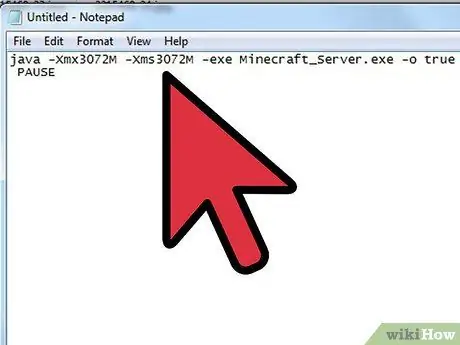
java -Xmx #### M -Xms #### M -exe Minecraft_Server.exe -o እውነት
ለአፍታ አቁም
OS X
#!/ቢን/ባሽ
ሲዲ "$ (ዲርናሜ" $ 0 ")"
java -Xms #### M -Xmx #### M -exe Minecraft_Server.exe -o እውነት
ሊኑክስ
#!/ቢን/ሽ
BINDIR = $ (dirname "$ (readlink -fn" $ 0 ")")
ሲዲ "$ BINDIR"
java -Xms #### M -Xmx #### M -exe Minecraft_Server.exe -o እውነት
ለመመደብ ወደሚፈልጉት የ RAM መጠን (በጊጋ ባይት ውስጥ) #### ይለውጡ። 2 ጊባ ራም ለመመደብ 2048. 3 ጂቢ ለመመደብ 3072. 4 ጊባ ለመመደብ 4096. 5 ጊባ ለመመደብ 5120 ይተይቡ።
የጽሑፍ ፋይሉን ያስቀምጡ። ዊንዶውስ የሚጠቀሙ ከሆነ ፋይሉን በ “.bat” ቅጥያ ያስቀምጡ። ጠቅ ያድርጉ ፋይል"እና ይምረጡ" አስቀምጥ እንደ… » የፋይል ቅጥያውን ከ ".txt" ወደ ".bat" ይለውጡ። OS X ን እየተጠቀሙ ከሆነ ፋይሉን በ “.command” ቅጥያ ያስቀምጡ። ሊኑክስን የሚጠቀሙ ከሆነ ፋይሉን በ “.sh” ቅጥያው ያስቀምጡ።
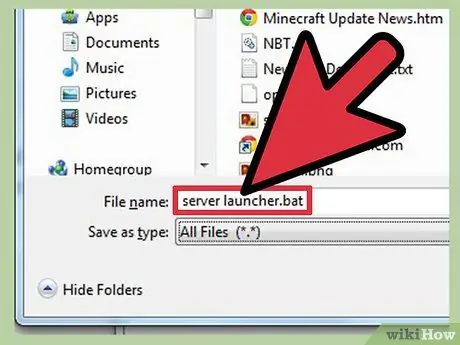
ቅጥያዎች እንዲታዩ በመጀመሪያ በዊንዶውስ ውስጥ የፋይል ቅጥያዎችን ማሳያ ማንቃት ሊኖርብዎት ይችላል።
Minecraft ን ለመጀመር አዲሱን ፋይል ያሂዱ። እርስዎ የሚፈጥሩት ፋይል ለ Minecraft አገልጋይ አዲሱ የማስጀመሪያ ፕሮግራም ይሆናል። በዚህ አዲስ ፋይል (.bat ለዊንዶውስ ፣.ማክ ለ Mac ፣ ወይም.sh ለሊኑክስ) ፣ አዲስ ራም መጠን ለአገልጋዩ ይመደባል።